Gmail je tam hore ako jeden zo svetových najznámejšie e-mailové služby, takže pravdepodobne už poznáte jeho základné funkcie, či už ide o odosielanie dôležitých správ do práce alebo zdieľanie hlúpych fotografií mačiek s priateľmi. V Gmaile sú však skryté niektoré funkcie, o ktorých ste možno nevedeli.
Obsah
- Posielajte sebazničujúce e-maily
- Zrýchlite proces odstraňovania e-mailov pomocou automatického postupu
- Naplánujte si e-maily
- Zrušiť odosielanie správ
- Nechajte Google dokončiť správy za vás
- Pomocou tably na čítanie môžete vytvoriť Gmail ako Outlook
- Ignorovať otravné e-mailové vlákna
Vedeli ste, že môžete posielať miznúce e-maily alebo vytvoriť z Gmailu niečo viac ako Outlook, priamo cez Gmail na webe? Zahalili sme vás do tajomstiev. Tu je sedem vecí, o ktorých ste nevedeli, že môžete robiť v Gmaile.
Odporúčané videá
Posielajte sebazničujúce e-maily

Ak ste niekedy používali Snapchat, potom viete, ako fungujú miznúce správy. Stanovte si časový limit, pošlite to, osoba to uvidí a je to preč! Vedeli ste však, že to isté platí aj pre Gmail? Toto je známe ako „
Dôverný režim.”Ak chcete používať dôverný režim v Gmaile, stačí, ak napíšete e-mailovú správu a napíšete ju ako zvyčajne pomocou tlačidla napísať na bočnom paneli. Potom, keď uvidíte otvorené okno na napísanie správy, vyberte ikonu so zámkom a hodiny. Potom sa zobrazí nové okno, v ktorom si môžete vybrať, ako dlho bude správa trvať, kým vyprší jej platnosť. Vyberte si možnosti, ako chcete.
Každý, kto dostane e-mail, ho nebude môcť preposlať, skopírovať, vytlačiť ani stiahnuť. Je to skvelá voľba pre e-maily, ktoré môžu mať citlivý obsah.
Zrýchlite proces odstraňovania e-mailov pomocou automatického postupu

Ďalej v našom zozname je trik na urýchlenie procesu odstraňovania e-mailov v Gmaile. To sa vám môže hodiť, ak máte v doručenej pošte veľa správ a chcete sa rýchlo dostať na nulu. Ak chcete veci urýchliť, môžete povoliť funkciu automatického posunu. Vďaka tomu vás Gmail nepošle späť do vašej doručenej pošty zakaždým, keď odstránite otvorenú správu. To vám ušetrí niekoľko kliknutí pri pohybe v doručenej pošte.
Ak chcete povoliť automatické posúvanie, prejdite do nastavení Gmailu a vyberte možnosť Pozri Všetky nastavenia. Pod generál kartu, potom budete chcieť kliknúť Pokročilé. Potom by ste mali vidieť Automatický posun box. Kliknite naň a potom vyberte možnosť Povoliť. Vaša doručená pošta bude teraz prúdiť oveľa lepšie!
Naplánujte si e-maily
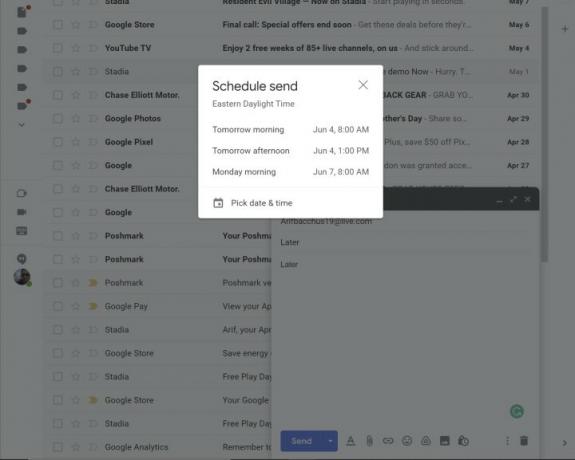
Príde čas, keď si z nejakého dôvodu budete chcieť naplánovať e-maily. Možno plánujete dovolenku a chcete niečo poslať vopred, alebo si môžete naplánovať e-mail s prekvapením na narodeniny alebo niečo iné. Gmail to uľahčuje pomocou funkcie „Naplánovať odoslanie“
Začať s plánovaním odosielania je jednoduché. Jednoducho napíšte správu ako obvykle a potom vyberte šípku nadol vedľa tlačidla Odoslať. To vám umožní vybrať konkrétny čas na odoslanie tohto e-mailu, buď zajtra ráno, popoludní alebo v inom čase podľa vášho výberu. Čas sú peniaze, tak to skúste!
Zrušiť odosielanie správ
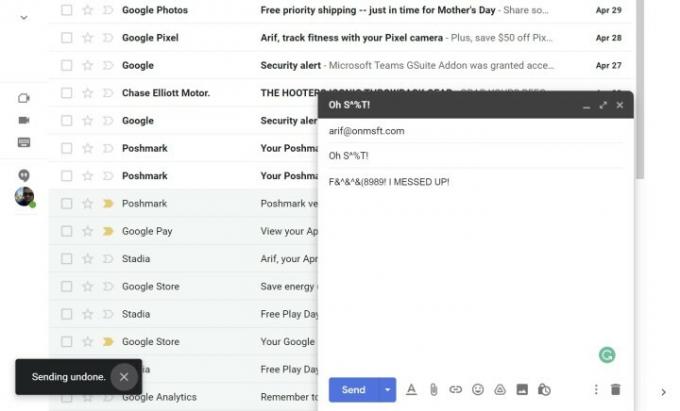
Môže sa stať, že budete chcieť zrušiť odoslanie e-mailu v Gmaile. Možno to bola nahnevaná správa zaslaná vášmu šéfovi alebo úprimná chyba, ktorú ste urobili. Len ako v aplikácii Outlook, Google vám poskytuje krátky čas na zrušenie odoslania správy. Uvedomte si, že ide len o pár sekúnd a nie minút, ako je to v programe Outlook.
Môžeš vyvolať správu v Gmaile pri pohľade na Správa poslaná pri odosielaní správy. Bude existovať možnosť Vrátenie späť, ale ukáže sa to len na pár sekúnd. Ak nie ste dostatočne rýchly, správa aj tak prejde.
Nechajte Google dokončiť správy za vás

Cítite sa trochu leniví? Keď posielate e-maily celý deň, môže prísť čas, keď nebudete chcieť znova a znova písať rovnakú frázu. Google vám kryje chrbát s funkciou známou ako „Inteligentné písanie.“ Vďaka tejto funkcii uvidíte návrhy na písanie, ktoré môžu ušetriť čas pri vytváraní e-mailu.
Inteligentné písanie je zvyčajne predvolene zapnuté, ale ak ho nevidíte, kliknite na ozubené koliesko nastavení v pravom hornom rohu obrazovky a potom Zobraziť všetky nastavenia. Odtiaľ pod generál, prejdite nadol na Inteligentné písanie a hľadajte možnosť. Hovoríme o webovej verzii Gmailu, ale na stránke podpory Google sú pokyny pre všetky ostatné platformy.
Inteligentné písanie za vás automaticky doplní niektoré vety. Povedzte, že navrhnete čas stretnutia alebo frázy ako „Urobím“ alebo „Rozumiem“. Vďaka umelej inteligencii Google môžete dokonca niekedy vidieť vlastné frázy inteligentného písania založené na vašom štýle písania.
Pomocou tably na čítanie môžete vytvoriť Gmail ako Outlook

Jedným z dôvodov, prečo ľudia radi používajú aplikáciu Outlook Desktop, je spôsob, akým zobrazuje e-maily. Úplný zoznam e-mailov môžete vidieť vľavo a po kliknutí naň vpravo ukážku uvedených e-mailov. Toto je niečo, čo Gmail skutočne robí, a je to známe ako tabla na čítanie.
Tabla na čítanie nie je v Gmaile predvolene zapnutá, ale po jej povolení sa váš zážitok zo sledovania skutočne zlepší. Môžete si prezerať svoje e-maily a odpovedať na ne bez toho, aby ste museli otvárať nové okno.
Ak chcete povoliť tablu na čítanie, kliknite na ikonu ozubeného kolieska nastavení v hornej časti doručenej pošty Rýchle nastavenia panel. Odtiaľ zamierte dolu do Panel na čítaniea vyberte Napravo od doručenej pošty zobrazíte ukážky napravo od doručenej pošty. Ak chcete, môžete si tiež vybrať Pod doručenou poštou na rozdelenie pohľadu a zobrazenie náhľadov aj vertikálne. Ak chcete použiť zmeny, musíte kartu obnoviť.
Ignorovať otravné e-mailové vlákna
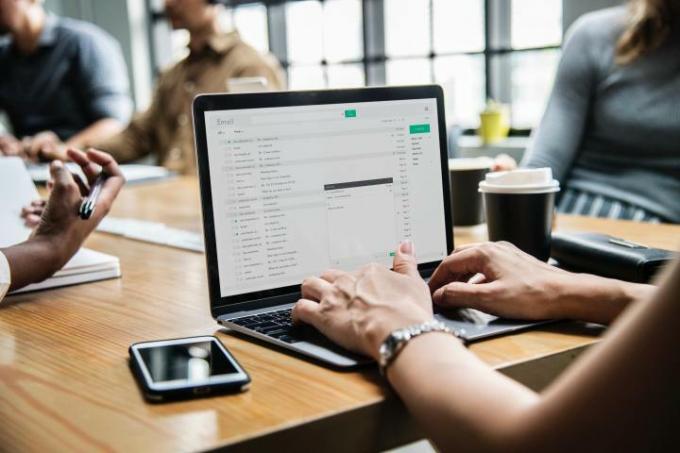
Zasekli ste sa v e-mailovom vlákne, o ktorom chcete prestať dostávať upozornenia, ale nechcete ho odstrániť? Google vás pokryl funkciou stlmenia zvuku. Na použitie funkcie stačí pár kliknutí. Stačí kliknúť na tri zvislé bodky na bočnej strane e-mailu a potom si vybrať Stlmiť. Potom sa správa presunie do priečinka archívov, kde ju stále uvidíte a všetky ostatné k nej pripojené odpovede.
Odporúčania redaktorov
- Nvidia nechce, aby ste vedeli o jej kontroverznom novom GPU
- Google práve sprístupnil tento životne dôležitý bezpečnostný nástroj Gmail úplne zadarmo
- Toto sú nové funkcie AI prichádzajúce do služieb Gmail, Dokumenty Google a Tabuľky
- Čo je Wi-Fi 7: Všetko, čo potrebujete vedieť o 802.11be
- Pohľad prehliadača Chrome na Nvidia DLSS je pripravený na spustenie, ale zatiaľ ho nemôžete používať
Zlepšite svoj životný štýlDigitálne trendy pomáhajú čitateľom mať prehľad o rýchlo sa rozvíjajúcom svete technológií so všetkými najnovšími správami, zábavnými recenziami produktov, užitočnými úvodníkmi a jedinečnými ukážkami.


